专业的浏览器下载、评测网站
如何让QQ浏览器自动刷新当前网页_QQ浏览器设置网页自动刷新图文教程
2021-03-24作者:浏览器之家来源:本站原创浏览:
如何让QQ浏览器自动刷新当前网页?有一些网友在使用QQ浏览器上网的时候,可能会碰到需要频繁刷新网页的情况。而一次次手动刷新网页无疑是非常烦人的操作,这时候我们就可以使用QQ浏览器中提供的自动刷新网页功能了。下面浏览器之家小编给大家分享一下详细的操作方法,有兴趣的朋友赶紧来看看吧!
1、打开QQ浏览器,在浏览器右上角可以看到一个三条横线组成的“菜单”图标,点击该图标打开菜单窗口。
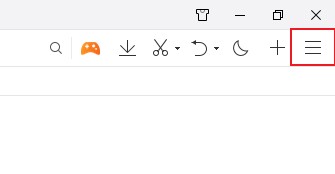
2、如下图所示在下方弹出的菜单中将鼠标移动到“工具”这一项上,这时左侧会弹出新的功能选项,在这里我们就可以找到“自动刷新”功能了。
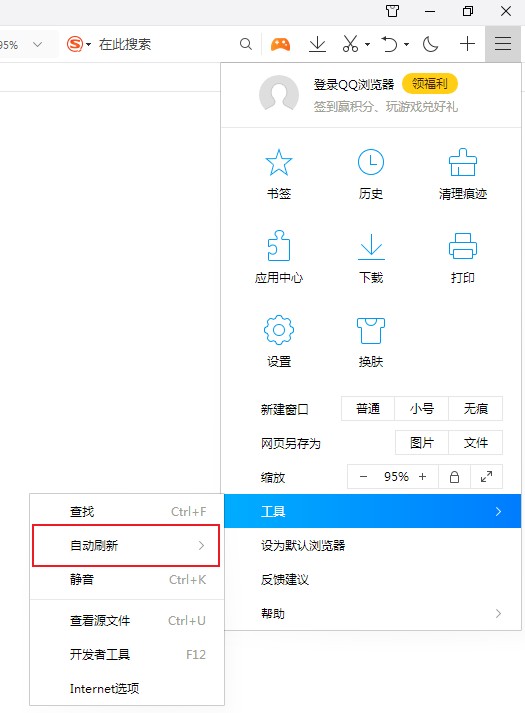
3、将鼠标移动到“自动刷新”选项上,这时我们可以看到当前是未开启自动刷新的功能的,我们可以点击下面的时间选择间隔多少秒自动刷新页面。
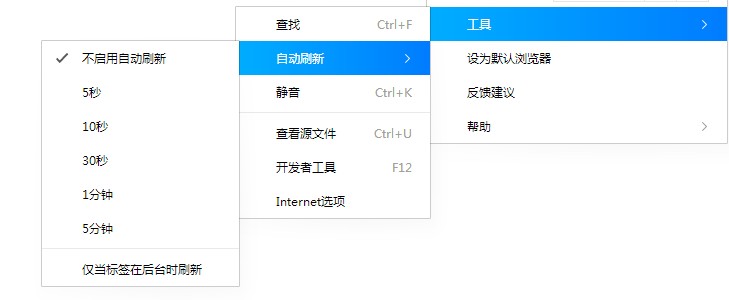
4、如下图所示我们已经成功的开启了自动刷新,小编设置的是每隔10秒刷新一次页面,如果不希望在操作页面的时候继续刷新页面则可以将“仅当标签在后台时刷新”勾选起来。
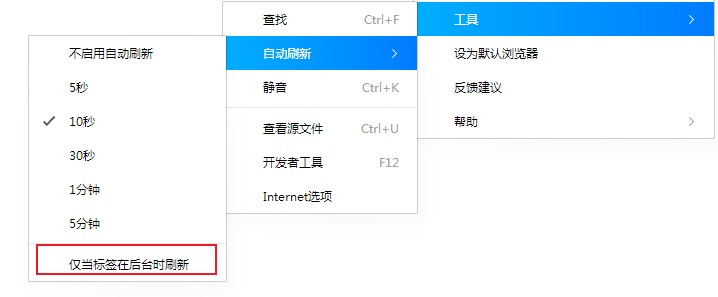
以上就是关于QQ浏览器如何设置自动刷新当前网页的全部内容,大家只需要按照上面的方法来进行操作,就可以让QQ浏览器自动刷新当前网页了。
QQ浏览器如何设置自动刷新当前网页
1、打开QQ浏览器,在浏览器右上角可以看到一个三条横线组成的“菜单”图标,点击该图标打开菜单窗口。
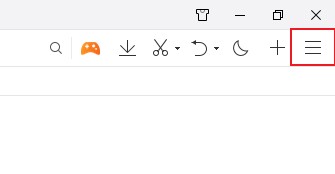
2、如下图所示在下方弹出的菜单中将鼠标移动到“工具”这一项上,这时左侧会弹出新的功能选项,在这里我们就可以找到“自动刷新”功能了。
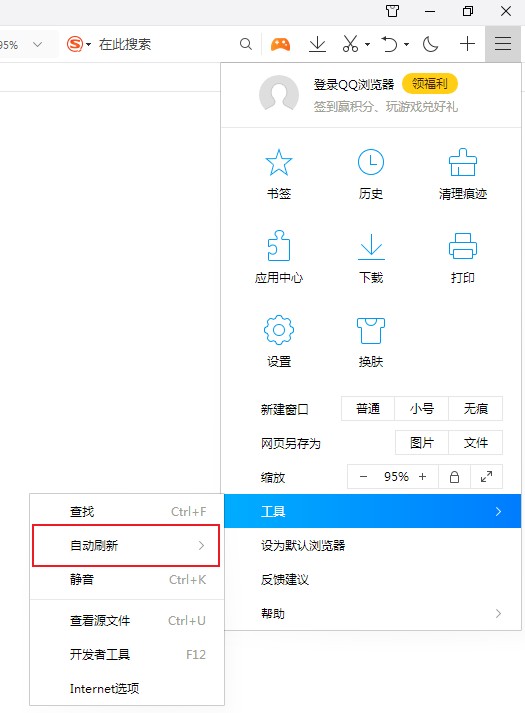
3、将鼠标移动到“自动刷新”选项上,这时我们可以看到当前是未开启自动刷新的功能的,我们可以点击下面的时间选择间隔多少秒自动刷新页面。
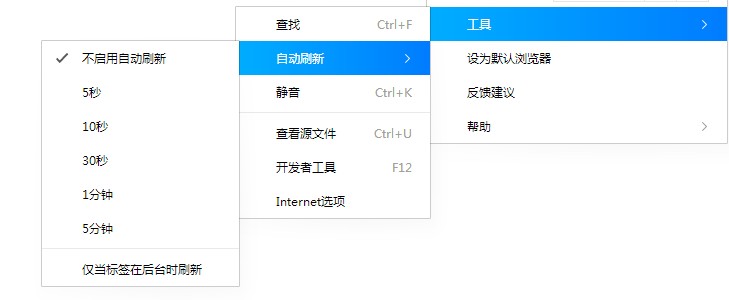
4、如下图所示我们已经成功的开启了自动刷新,小编设置的是每隔10秒刷新一次页面,如果不希望在操作页面的时候继续刷新页面则可以将“仅当标签在后台时刷新”勾选起来。
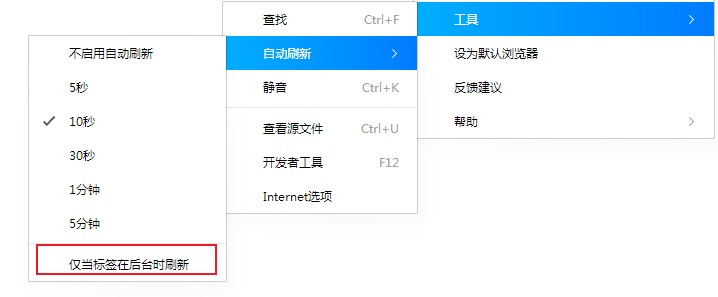
以上就是关于QQ浏览器如何设置自动刷新当前网页的全部内容,大家只需要按照上面的方法来进行操作,就可以让QQ浏览器自动刷新当前网页了。
猜你喜欢
热门文章
本类排行
相关下载
关注手机站